Πώς να διαγράψετε ένα Mac με πυρίτιο της Apple
Διαγράψτε (μορφοποιήστε) τον ενσωματωμένο δίσκο εκκίνησης ενός Mac με πυρίτιο Apple.
Αυτά τα βήματα ισχύουν μόνο για Υπολογιστές Mac με πυρίτιο AppleΤο Τα βήματα για να διαγράψτε ένα Mac που βασίζεται σε Intel είναι διαφορετικά.
Πριν σβήσετε το Mac σας
- Εγκαταστήστε τις πιο πρόσφατες ενημερώσεις macOS. Εάν ο Mac σας δεν χρησιμοποιεί macOS Big Sur 11.2 ή νεότερη έκδοση, χρησιμοποιήστε το Recovery Assistant για να διαγράψετε το Mac σας αντί για τα βήματα σε αυτό το άρθρο.
- Δημιουργήστε ένα αντίγραφο ασφαλείας οποιουδήποτε files που θέλετε να κρατήσετε. Η διαγραφή του Mac σας διαγράφει οριστικά files.
- Εάν θέλετε να επαναφέρετε το Mac σας στις εργοστασιακές ρυθμίσεις, όπως να το προετοιμάσετε για έναν νέο ιδιοκτήτη, πρώτα μάθετε τι να κάνετε πριν πουλήσετε, χαρίσετε ή ανταλλάξετε το Mac σας. Στη συνέχεια, διαγράψτε το Mac σας ως το τελευταίο βήμα.
- Αυτά τα βήματα προκαλούν την αποσύνδεση (αποσύνδεση) των συσκευών Bluetooth από το Mac σας. Για να ολοκληρώσετε αυτά τα βήματα με ένα πληκτρολόγιο, ποντίκι ή trackpad Bluetooth, συνδέστε το με ένα καλώδιο USB, εάν είναι δυνατόν.
Χρησιμοποιήστε το Disk Utility για να διαγράψετε το Mac σας
- Ενεργοποιήστε το Mac σας και συνεχίστε να πατάτε παρατεταμένα το κουμπί λειτουργίας μέχρι να δείτε το παράθυρο επιλογών εκκίνησης. Επιλέξτε Επιλογές και μετά κάντε κλικ στο Συνέχεια.
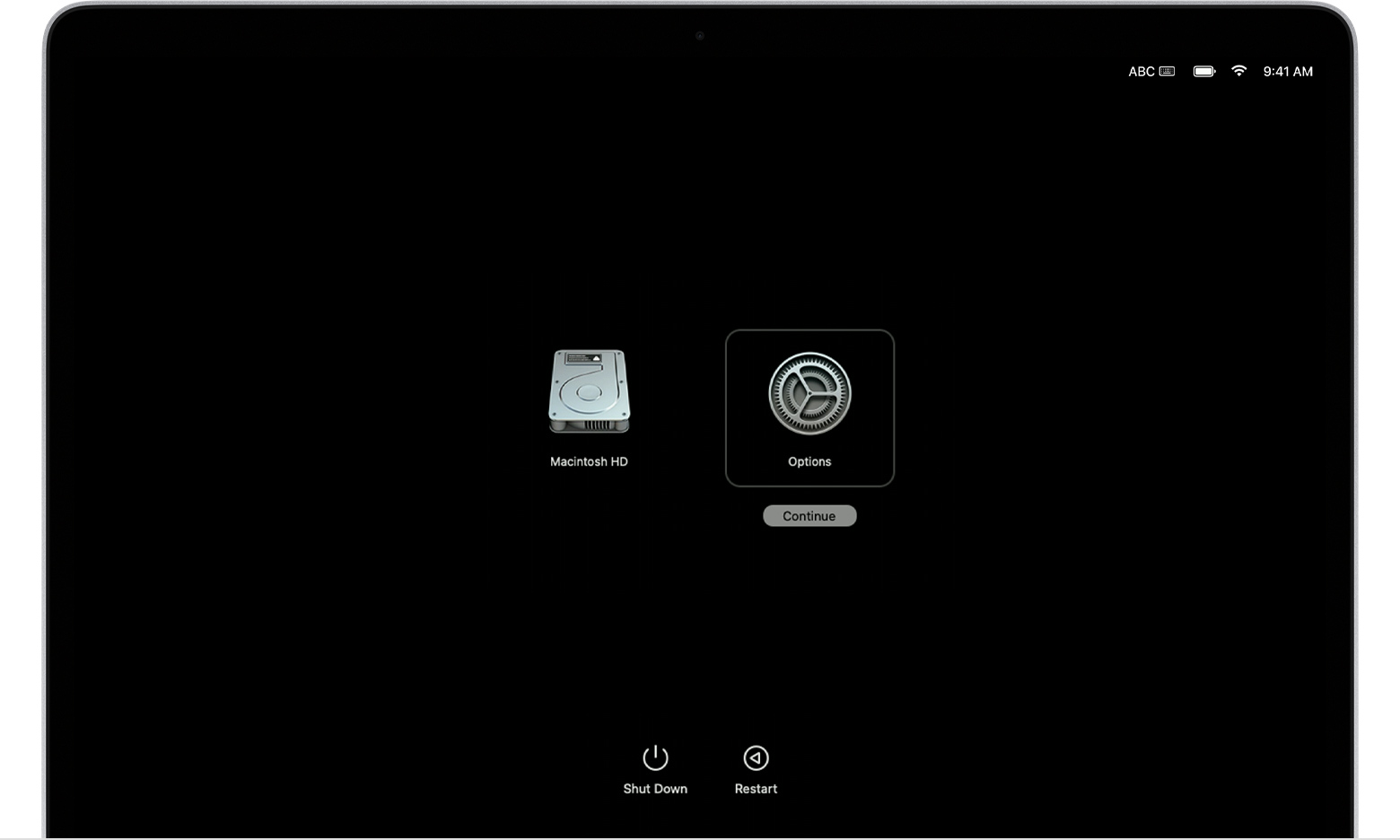
- Εάν σας ζητηθεί, επιλέξτε έναν χρήστη για τον οποίο γνωρίζετε τον κωδικό πρόσβασης και, στη συνέχεια, εισαγάγετε τον κωδικό πρόσβασης διαχειριστή.
- Εάν σας ζητηθεί, εισαγάγετε το Apple ID και τον κωδικό πρόσβασης που χρησιμοποιούσατε προηγουμένως με αυτό το Mac. Ξεχάσατε το Apple ID σας;
- Από το παράθυρο βοηθητικών προγραμμάτων, επιλέξτε Disk Utility και κάντε κλικ στο Continue.
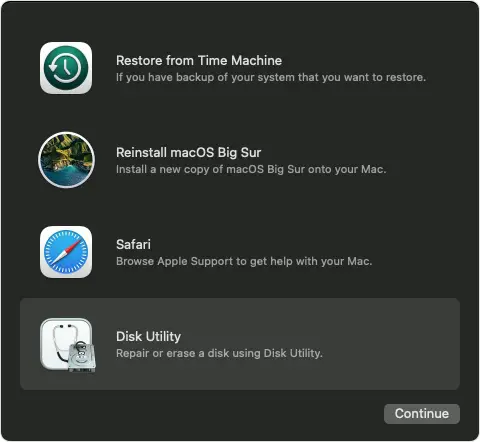
- Στην ενότητα Internal της πλαϊνής γραμμής Disk Utility, βεβαιωθείτε ότι βλέπετε τον τόμο με το όνομα Macintosh HD. Δεν βλέπετε Macintosh HD;
- Εάν χρησιμοποιούσατε προηγουμένως το Disk Utility για να προσθέσετε εσωτερικούς τόμους, επιλέξτε κάθε πρόσθετο εσωτερικό τόμο στην πλαϊνή γραμμή και, στη συνέχεια, κάντε κλικ στο κουμπί διαγραφής τόμου (–) στη γραμμή εργαλείων για να διαγράψετε αυτόν τον τόμο.
Αγνοήστε οποιονδήποτε εσωτερικό τόμο που ονομάζεται Macintosh HD ή Macintosh HD – Δεδομένα, καθώς και τυχόν τόμους στις ενότητες Εξωτερικές και Εικόνες Δίσκου της πλαϊνής γραμμής. - Τώρα επιλέξτε Macintosh HD στην πλαϊνή γραμμή.
- Κάντε κλικ στο κουμπί Διαγραφή
 στη γραμμή εργαλείων και, στη συνέχεια, καθορίστε ένα όνομα και μια μορφή:
στη γραμμή εργαλείων και, στη συνέχεια, καθορίστε ένα όνομα και μια μορφή:
- Ονομα: Macintosh HD
- Σχήμα και διάταξις βιβλίου: APFS
- Κάντε κλικ στην επιλογή Διαγραφή ομάδας τόμου.
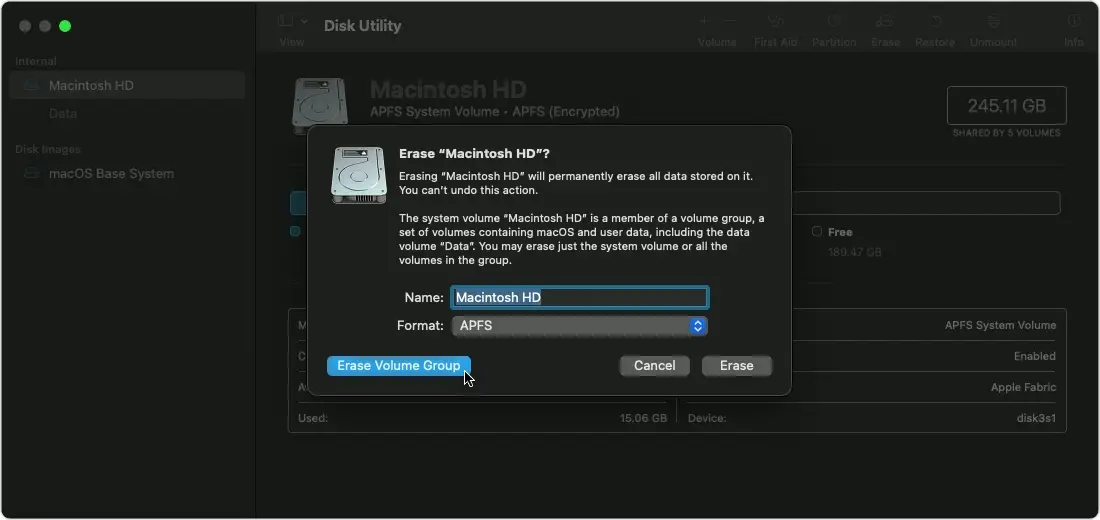
- Εάν σας ζητηθεί, εισαγάγετε το Apple ID σας. Ξεχάσατε το Apple ID σας;
- Όταν ερωτηθείτε εάν είστε βέβαιοι ότι θέλετε να διαγράψετε αυτό το Mac, κάντε κλικ στην επιλογή Διαγραφή Mac και επανεκκίνηση.
- Όταν γίνει επανεκκίνηση του Mac σας, ακολουθήστε τις οδηγίες στην οθόνη για να επιλέξετε τη γλώσσα σας.
- Το Mac σας θα επιχειρήσει τώρα να ενεργοποιηθεί, κάτι που απαιτεί σύνδεση στο Διαδίκτυο. Χρησιμοποιήστε το μενού Wi-Fi
 στη γραμμή μενού για να επιλέξετε ένα δίκτυο Wi-Fi ή να συνδέσετε ένα καλώδιο δικτύου.
στη γραμμή μενού για να επιλέξετε ένα δίκτυο Wi-Fi ή να συνδέσετε ένα καλώδιο δικτύου. - Αφού ενεργοποιηθεί το Mac σας, κάντε κλικ στο Exit to Recovery Utilities.
- Εάν θέλετε να ξεκινήσετε ξανά από το δίσκο που μόλις διαγράψατε, επιλέξτε Επανεγκατάσταση macOS στο παράθυρο βοηθητικών προγραμμάτων και, στη συνέχεια, κάντε κλικ στο Συνέχεια και ακολουθήστε τις οδηγίες στην οθόνη για να επανεγκαταστήστε το macOS.
Εάν δεν βλέπετε το Macintosh HD στο Disk Utility
Ο ενσωματωμένος δίσκος εκκίνησης θα πρέπει να είναι το πρώτο στοιχείο που αναφέρεται στην πλαϊνή γραμμή του Disk Utility. Ονομάζεται Macintosh HD, εκτός και αν αλλάξετε το όνομά του. Εάν δεν το βλέπετε εκεί, επιλέξτε το μενού Apple > Τερματισμός λειτουργίας και, στη συνέχεια, αποσυνδέστε όλες τις μη απαραίτητες συσκευές από το Mac σας και δοκιμάστε ξανά.
Εάν ο δίσκος σας εξακολουθεί να μην εμφανίζεται στο Disk Utility ή το Disk Utility αναφέρει ότι η διαδικασία διαγραφής απέτυχε, ο Mac σας μπορεί να χρειάζεται σέρβις. Εάν χρειάζεστε βοήθεια, παρακαλώ επικοινωνήστε με την Υποστήριξη της Apple.
Μάθετε περισσότερα
- Για περισσότερες πληροφορίες σχετικά με τη χρήση του Disk Utility, ανατρέξτε στο Οδηγός χρήστη Disk Utility.
- Μάθετε τι να κάνετε εάν λάβετε ένα σφάλμα εξατομίκευσης κατά την επανεγκατάσταση του macOS.


